电脑本地连接受限或无连接的解决方法
作者:佚名 来源:未知 时间:2025-02-05
轻松摆脱烦恼!教你如何解决电脑本地连接受限制或无连接的问题
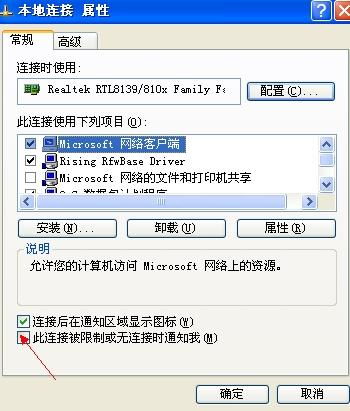
在这个数字化时代,电脑已经成为我们生活、学习和工作中不可或缺的一部分。然而,当我们正准备大展拳脚,却发现电脑的本地连接出现了问题,屏幕上赫然显示着“受限制或无连接”,那一刻的心情无疑是崩溃的。别担心,今天我就来为你揭秘,如何轻松解决这个让人头疼的问题,让你的电脑重新焕发生机!
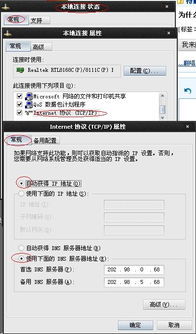
首先,我们要明白,电脑本地连接受限制或无连接,通常是由于网络设置不当、IP地址冲突、网卡驱动问题或路由器故障等原因造成的。接下来,我们就一一对症下药,逐一排查并解决这些问题。
一、检查网络设置
很多时候,问题的根源就在于我们的网络设置。首先,你需要确保你的电脑已经正确连接到了网络。这包括检查网线是否插好、无线网络是否连接成功等。然后,打开“控制面板”,找到“网络和共享中心”,点击“更改适配器设置”,在这里你可以看到你的网络连接状态。
如果网络连接图标上有一个红色的叉号,说明你的网络没有连接成功。此时,你需要检查你的网络设备(如路由器、交换机等)是否正常工作,以及网线是否插好。如果网络连接图标上没有叉号,但是显示“受限制或无连接”,那么我们就需要进一步检查IP地址设置了。
右击你的网络连接,选择“属性”,在弹出的窗口中找到“Internet协议版本4(TCP/IPv4)”,双击打开。在这里,你需要确保你的IP地址设置是正确的。如果你的电脑是家庭网络,通常可以选择“自动获得IP地址”和“自动获得DNS服务器地址”。但是,在某些情况下,你可能需要手动设置IP地址、子网掩码、默认网关和DNS服务器地址。这些信息通常可以在你的路由器管理界面中找到。
二、解决IP地址冲突
IP地址冲突是导致电脑本地连接受限制或无连接的常见原因之一。当两台或多台电脑在同一网络中使用了相同的IP地址时,就会发生IP地址冲突。这时,你的电脑就无法正常访问网络了。
解决IP地址冲突的方法很简单。首先,你需要确保你的网络中每一台电脑的IP地址都是唯一的。你可以通过查看路由器的DHCP服务器设置来确认哪些IP地址已经被分配出去了。然后,在你的电脑上手动设置一个未被使用的IP地址。
另外,如果你的电脑是动态获取IP地址的(即选择了“自动获得IP地址”),你也可以尝试重启你的路由器和电脑,让路由器重新为电脑分配一个IP地址。
三、更新网卡驱动
网卡驱动是电脑与网络设备通信的桥梁。如果网卡驱动过时或损坏,就会导致电脑无法正常访问网络。因此,更新网卡驱动是解决电脑本地连接受限制或无连接的有效方法之一。
更新网卡驱动的方法很简单。首先,你需要知道你的网卡型号。你可以通过打开“设备管理器”(在“控制面板”中找到“系统和安全”,然后点击“设备管理器”),在“网络适配器”下找到你的网卡。然后,右击你的网卡,选择“属性”,在“驱动程序”选项卡下查看网卡驱动的版本和日期。
接下来,你需要去网卡制造商的官方网站下载最新版本的网卡驱动。下载完成后,双击安装程序,按照提示完成安装即可。安装完成后,重启电脑,让新的网卡驱动生效。
四、检查路由器设置
路由器是家庭网络中的核心设备。如果路由器设置不当或出现故障,就会导致电脑无法访问网络。因此,检查路由器设置也是解决电脑本地连接受限制或无连接的重要步骤之一。
首先,你需要确保你的路由器已经正确连接到了互联网。你可以通过查看路由器的WAN口状态来确认这一点。如果WAN口状态显示“已连接”或“在线”,说明你的路由器已经正确连接到了互联网。如果WAN口状态显示“未连接”或“离线”,说明你的路由器无法连接到互联网,你需要检查你的宽带连接是否正常以及路由器WAN口设置是否正确。
另外,你还需要检查路由器的无线设置和DHCP服务器设置。确保你的无线网络已经开启并且密码设置正确;确保DHCP服务器已经开启并且地址池中的IP地址足够多且未被使用完。
五、其他解决方法
除了以上几种常见方法外,还有一些其他方法也可以尝试解决电脑本地连接受限制或无连接的问题。例如:
1. 重置网络设置:在“网络和共享中心”中,点击左侧的“更改适配器设置”,然后右击你的网络连接,选择“禁用”。等待几秒钟后,再次右击你的网络连接,选择“启用”。这样可以重置你的网络设置并可能解决问题。
2. 清理系统垃圾:有时候,系统垃圾过多也会导致电脑出现各种问题。你可以使用系统自带的磁盘清理工具或第三方清理软件来清理系统垃圾。
3. 杀毒和木马扫描:病毒和木马也是导致电脑出现各种网络问题的罪魁祸首之一。你可以使用杀毒软件或木马扫描工具来扫描并清除病毒和木马。
总之,电脑本地连接受限制或无连接是一个比较常见的问题,但是只要我们掌握了正确的方法,就可以轻松解决它。希望这篇文章能够帮助到你,让你的电脑重新恢复网络连接,畅游数字世界!
- 上一篇: 揭秘!如何轻松开启QQ隐藏的幸运字符
- 下一篇: 英雄联盟:快速提升战斗力的方法与查看技巧
热门手游
换一换- 精品游戏
- 最热榜单





























